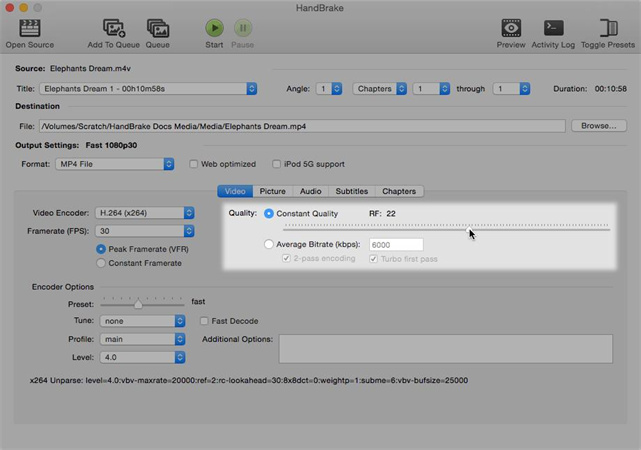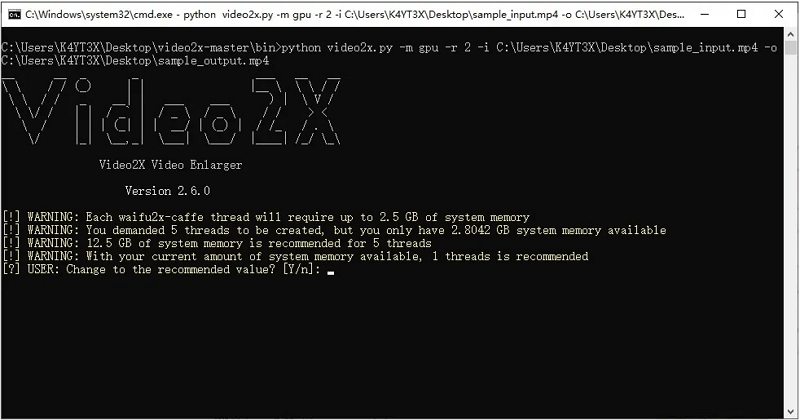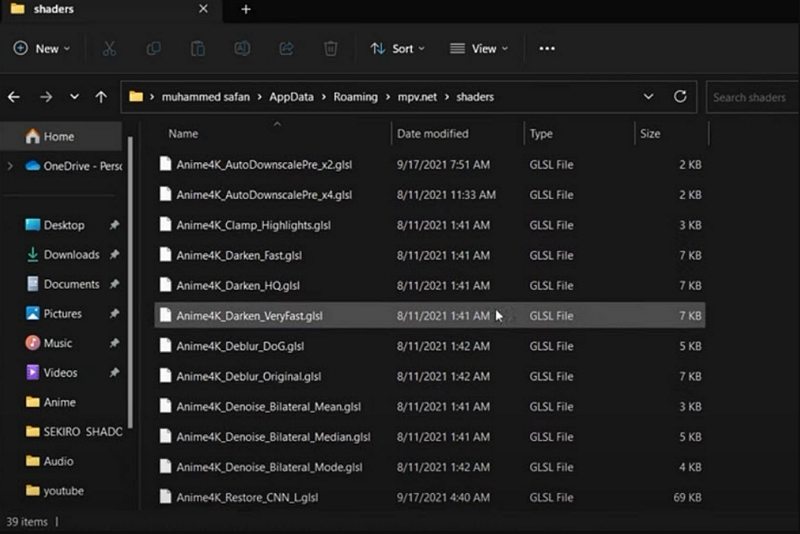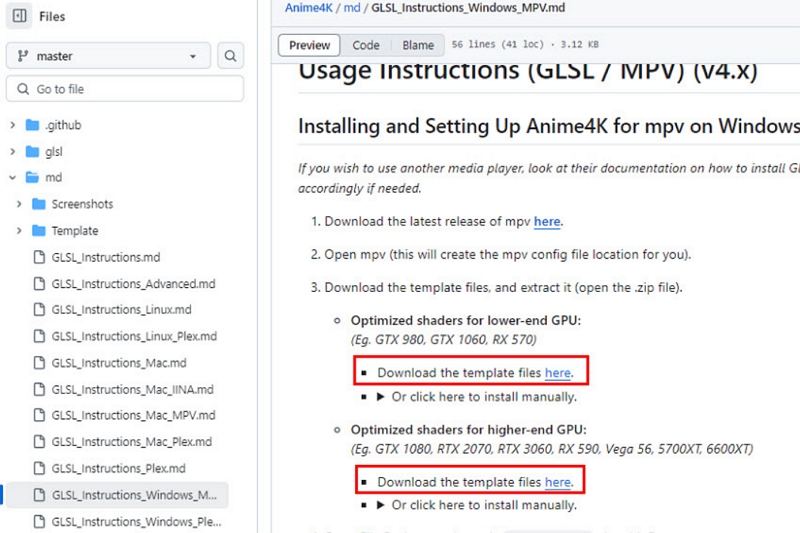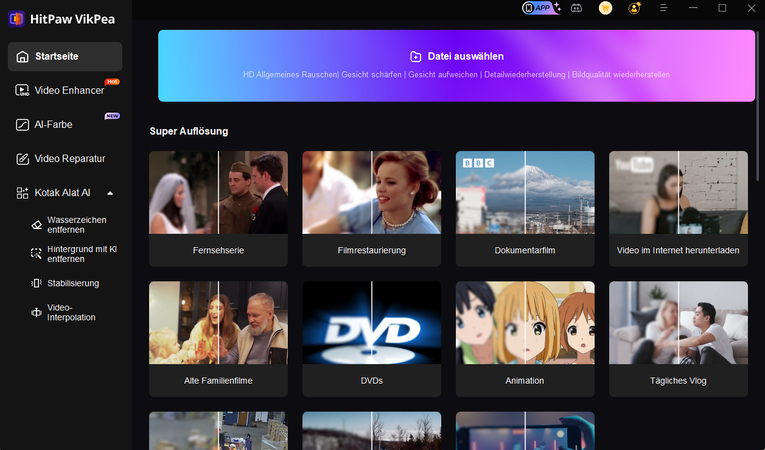Open-Source-Video-Upscaler: Die 5 besten KI-Upscaler
Open-Source-Projekte für KI-Video-Upscaling ermöglichen es dir, die Auflösung und Details deiner Videos mit gemeinschaftlich entwickelten neuronalen Modellen oder shaderbasierten Lösungen zu verbessern. Diese Tools reichen von Kommandozeilen-Engines bis hin zu benutzerfreundlichen GUIs und Echtzeit-Shader-Playern. Egal, ob du einen KI-basierten Open-Source-Video-Upscaler für Datenschutz und individuelle Anpassung suchst oder einfach alte Aufnahmen verbessern möchtest – dieser Leitfaden erklärt, wie jedes Tool funktioniert, wie du es nutzt und welche Vor- und Nachteile es gibt.
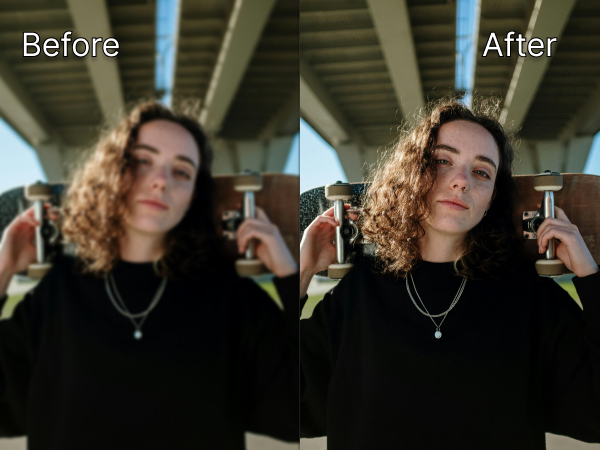
Teil 1. Was ist ein Open-Source-Video-Upscaler
Ein Open-Source-Video-Upscaler ist eine Software, deren Quellcode öffentlich zugänglich ist und die die Videoauflösung erhöht sowie Details wiederherstellt, indem Algorithmen oder neuronale Netzwerke auf einzelne Frames angewendet werden. In diesem Bereich gibt es reine neuronale Super-Resolution-Modelle, shaderbasierte Echtzeit-Upscaler und mehrstufige Pipelines, die Extraktion, Verbesserung und Wiederzusammenfügung automatisieren.
Open-Source-Video-Upscaler Lösungen geben dir volle Kontrolle über die Modelle, sorgen für Datenschutz durch lokale Verarbeitung und bieten die Möglichkeit, KI Open-Source-video-Upscaling Komponenten in eigene Workflows für spezifische Inhalte zu integrieren.
Teil 2. Die 5 besten Open-Source-Video-Upscaler für Windows/Mac/Linux
Mit dem Aufstieg der KI-Technologie ist es einfacher denn je geworden, Videos mit Open-Source-Video-Upscaler Tools zu verbessern, Rauschen zu reduzieren und alten Inhalten neues Leben einzuhauchen. In diesem Leitfaden stellen wir dir die 5 besten Open-Source-Video-Upscaler vor und zeigen, wie sie dir helfen, deine Videos für moderne Displays zu optimieren.
1. HandBrake
HandBrake ist ein bewährter Open-Source-Video-Transcoder, mit dem du Videodateien konvertieren, neu codieren und in Stapeln verarbeiten kannst. Auch wenn HandBrake selbst kein neuronaler KI Upscaler ist, ist es in jedem Workflow mit Open-Source-video-Upscaling unverzichtbar – sei es zum Neu-Codieren des Endvideos, zur Bitratenanpassung oder zum Testen verschiedener Upscaling-Einstellungen. HandBrake ist plattformübergreifend und für seine Zuverlässigkeit bei Formaten und Presets bekannt.
1.Starte HandBrake auf deinem Computer. Klicke oben links auf „Open Source“, wähle die Videodatei, die du hochskalieren möchtest, und importiere sie in die Oberfläche.
2.Nach dem Hochladen des Videos öffne den Tab „Video“ zur Anpassung. Gehe zum Abschnitt „Quality“ und verwende den Rate-Factor-(RF)-Schieberegler. Der RF-Wert bestimmt die Videoqualität.
3.Wähle den RF-Wert basierend auf deiner Zielauflösung: z. B. 720p: RF 19–23; 4K: RF 22–28. Denk daran, dass höhere Qualität auch größere Dateigrößen bedeutet – finde also ein gutes Gleichgewicht zwischen Klarheit und Speicherplatz.

4.Nutze die Vorschaufunktion, um sicherzustellen, dass deine Anpassungen passen. Wenn du zufrieden bist, klicke auf „Start Encode“, um das Upscaling deines importierten Videos zu starten.
Vorteile
- Kostenlos und Open-Source-mit breiter Plattformunterstützung
- Leistungsstarke Optionen für Bitrate und Formate
- Batch-Verarbeitung für mehrere Dateien gleichzeitig
- Aktive Community und regelmäßige Updates
- Nützliche Presets für gängige Geräte und Exporte
Nachteile
- Keine integrierten KI-Upscaling-Modelle
- Etwas steile Lernkurve für Anfänger
- Begrenzte Bewegungsglättung und Frame-Interpolation
- Qualität hängt stark von Quelle und Einstellungen ab
2. Beliebter Open-Source-Video-Upscaler – Video2X
Video2X ist eine Open-Source-Pipeline, die Frame-Extraktion, KI-Upscaling und die Wiederzusammenfügung der Frames automatisiert. Sie unterstützt mehrere Backends und Engines und kann über GUI oder Kommandozeile genutzt werden. Video2X richtet sich an Nutzer, die mit verschiedenen KI-Modellen hochwertige Frame-für-Frame-Ergebnisse erzielen möchten. Das Projekt wird aktiv weiterentwickelt und bietet eine ausführliche Dokumentation.
1.Lade die neueste Version von Video2X-Upscaler von SourceForge oder GitHub herunter und installiere sie.
2.Wähle, ob du die Light-Version oder die Vollversion installieren möchtest.
3.Die Vollversion enthält alle Abhängigkeiten und Treiber; die Light-Version erfordert deren manuelle Installation.
4.Nach dem Entpacken der ZIP-Datei starte `video2x_gui.exe` für die GUI oder `video2x.exe` für die CLI.

5.Konfiguriere die Programmeinstellungen und starte den Upscaling-Prozess.
Vorteile
- Unterstützt mehrere KI-Engines und Backends
- Hochwertige Ergebnisse durch Frame-für-Frame-Verarbeitung
- Neuere Versionen bieten verbesserte Geschwindigkeit und Effizienz
- Plattformübergreifende Unterstützung für Windows und Linux
- Aktive Dokumentation und Community-WiKI
Nachteile
- Komplexe Installation mit vielen externen Abhängigkeiten
- Kommandozeilenbedienung kann Einsteiger abschrecken
- GUI bietet eingeschränkte Plugin-Kompatibilität
- Hoher Speicherbedarf während der Frame-Verarbeitung
3. Benutzerfreundlicher Open-Source-KI-Video-Upscaler – Waifu2x Extension GUI
Waifu2x Extension GUI vereint mehrere Upscaling-Engines in einer praktischen Windows-Anwendung. Sie unterstützt Modelle wie waifu2x-ncnn-vulkan und Real-ESRGAN und automatisiert die Verarbeitung und das Zusammenfügen der Frames. Obwohl sie ursprünglich für Anime entwickelt wurde, funktioniert sie mit sorgfältiger Konfiguration auch bei fotografischen Inhalten. Dank der Unterstützung von Vulkan-GPUs kann die Verarbeitung erheblich beschleunigt werden.
1.Rufe die GitHub- oder Release-Seite des Projekts auf und lade den neuesten Installer herunter (z. B. Waifu2x-Extension-GUI-v...-Installer.exe).
2.Führe das Installationsprogramm aus und öffne die Anwendung über die Desktop-Verknüpfung oder das Startmenü.
3.Zieh deine Videodatei per Drag & Drop in das Programm oder klicke auf „Add Files“, um sie manuell hinzuzufügen.
4.Wähle deine Upscaling-Einstellungen: Entscheide dich für ein KI-Modell (z. B. Real-ESRGAN, waifu2x-ncnn-vulkan oder Anime4KCPP) und lege einen Ausgabefaktor wie 2× oder 4× fest. Optional kannst du Rauschunterdrückung oder Artefaktreduktion aktivieren.
5.Klicke auf „Start“. Die App extrahiert Frames, führt das Upscaling durch, baut das Video wieder zusammen und synchronisiert den Ton automatisch.

6.Nach Abschluss der Verarbeitung findest du dein hochskaliertes Video im Ausgabeverzeichnis.
Vorteile
- Gute Rauschunterdrückung und Detailerhaltung bei Illustrationen
- Unterstützt Vulkan-GPUs von Intel, AMD und Nvidia
- Benutzerfreundliche Oberfläche für häufige Upscaling-Aufgaben
- Automatisiert Extraktion und Wiederaufbau von Videoframes
Nachteile
- Hauptsächlich für Anime- und Illustrationsinhalte optimiert
- Ergebnisse variieren bei komplexen Realfilmaufnahmen
- Installer ist nicht immer für alle Plattformen verfügbar
- Manchmal ist die Einrichtung von Vulkan-Treibern erforderlich
- Begrenzte Unterstützung für professionelle Farb-Workflows
4. Kostenloser Open-Source-Video-Upscaler – Real-ESRGAN
Real-ESRGAN ist ein neuronales Restaurationsprojekt, das ESRGAN zu einer praxisorientierten Lösung für Bild- und Videoverbesserung erweitert. Es wird häufig für Frame-für-Frame-Upscaling verwendet und bietet vorkompilierte ncnn-Vulkan-Builds für mehrere Plattformen. Nutzer kombinieren Real-ESRGAN oft mit einfachen Skripten, um Frames zu verarbeiten und anschließend wieder zusammenzusetzen – ideal für detailreiche Ergebnisse bei fotografischen Inhalten.
1.Lade die vorkompilierte Real-ESRGAN-Version für dein Betriebssystem von der GitHub-Release-Seite herunter.
2.Entpacke die Dateien in einen Arbeitsordner.
3.Bereite dein Video im MP4- oder MKV-Format vor. Real-ESRGAN verarbeitet Frames einzeln für bestmögliche Qualität.
4.Öffne die Eingabeaufforderung, PowerShell oder das Terminal.
5.Führe den entsprechenden Befehl aus, zum Beispiel:
- Windows:
realesrgan-ncnn-vulkan.exe -i path_to_input_video.mp4 -o path_to_output_video.mp4 -s 2 - macOS/Linux:
./realesrgan-ncnn-vulkan -i path_to_input_video.mp4 -o path_to_output_video.mp4 -s 2
- Windows:
6.Warte, bis die Verarbeitung abgeschlossen ist, und überprüfe anschließend den Ausgabeordner.

Vorteile
- Modernste neuronale Restauration für Bilder und Videos
- Portable ausführbare Dateien mit ncnn-Vulkan-Beschleunigung
- Exzellente Detailwiederherstellung für fotografische Inhalte
- Erweiterbar und skriptfähig für individuelle Workflows
Nachteile
- Kommandozeilenoberfläche ist nicht anfängerfreundlich
- Erfordert korrekte GPU-Treiber und Vulkan-Setup
- Verarbeitungszeit steigt mit höherer Auflösung
- Frame-für-Frame-Ansatz benötigt mehr Speicherplatz
- Ohne Zusatztools keine integrierte Video-Pipeline
5. Leichter Open-Source Video Upscaler – Anime4K
Anime4K ist ein Echtzeit-Shader-Upscaler, der speziell für Anime- und Animationsinhalte entwickelt wurde. Das Tool verwendet GPU-Shader in Playern wie MPV, um das Upscaling während der Wiedergabe durchzuführen – ohne aufwendige Frame-für-Frame-Berechnung. Für Animationen mit klaren Linien und flachen Farbbereichen liefert Anime4K flüssige Ergebnisse mit minimaler Latenz.
1.Installiere den MPV Player für dein Betriebssystem. Unter Linux oder macOS über den Paketmanager, unter Windows per Installer.
2.Lade die Anime4K GLSL-Shader aus dem offiziellen GitHub-Repository herunter.
3.Richte das Shader-Verzeichnis von MPV ein und platziere die .glsl-Dateien dort.
Unter Windows ist der Pfad in der Regel
C:\Users\DeinName\AppData\Roaming\mpv\shaders\.Unter Linux/macOS verwende
~/.config/mpv/shaders/.
4.Konfiguriere die Datei
mpv.conf, um die Zeileglsl-shadershinzuzufügen, die auf die Shader-Dateien verweist, und wähle ein Preset basierend auf deiner GPU.
5.Öffne dein Anime im MPV Player. Anime4K führt das KI-Shader-Upscaling in Echtzeit während der Wiedergabe durch.
Vorteile
- Echtzeit-Upscaling mit GPU-Shadern während der Wiedergabe
- Ideal für Anime mit klaren Linien und flachen Farben
- Leichtgewichtig und effizient, auch auf schwächerer Hardware
- Einfache Integration in MPV und ähnliche Player
Nachteile
- Nicht geeignet für Realfilm oder fotorealistische Videos
- Shader müssen manuell abgestimmt werden, um optimale Ergebnisse zu erzielen
- Begrenzte Rauschunterdrückung im Vergleich zu neuronalen KI-Upscalern
- Etwas technischer Setup für unerfahrene Nutzer
- Qualität hängt stark von Shader-Auswahl und GPU-Konfiguration ab
Teil 3. Bester KI-Video-Upscaler zur sicheren Verbesserung der Videoqualität
Wenn du lieber eine benutzerfreundliche Komplettlösung mit grafischer Oberfläche statt mehrerer Open-Source-Komponenten nutzt, bietet HitPaw VikPea eine kommerzielle All-in-One-Lösung. Diese kombiniert mehrere KI-Video-Upscaler-Modelle und ermöglicht eine 1-Klick-Videoqualität-Verbesserung. Die Software steht als Online- und Desktop-Version zur Verfügung und kann Videos auf bis zu 4K oder 8K hochskalieren, während Rauschen und Artefakte automatisch entfernt werden. Der Vorteil liegt in der einfachen Bedienung, ohne dass du dich um technische Abhängigkeiten kümmern musst.
Wichtige Funktionen von HitPaw VikPea
- Mehrere KI-Modelle zum Schärfen, Entrauschen und Reparieren in einem Paket
- Skaliert Videos auf 4K oder 8K mit geführten Export-Workflows
- Vorher-Nachher-Vergleich mit geteiltem Vorschaufenster
- Automatische Audio-Synchronisierung und Frame-Verarbeitung
- Integrierte Artefaktentfernung für stark komprimierte Videos
- Ein-Klick-Export mit voreingestellten Optionen für Einsteiger
Schritt 1.Lade HitPaw VikPea herunter und starte es auf deinem Computer. Öffne das Modul Video Enhancer und importiere dein Video oder ziehe es in die Arbeitsfläche.

Schritt 2.Wähle ein KI-Modell aus – zum Beispiel Allgemein, Schärfen, Porträt oder Videoqualität-Reparatur – je nach Art deines Inhalts.

Schritt 3.Lege unter den Exporteinstellungen die gewünschte Ausgabeauflösung und das Format fest. Verwende die Vorschau, um die Unterschiede zu vergleichen.
Schritt 4.Klicke auf Exportieren, um dein Video mit der verbesserten Qualität zu speichern.

FAQs zum Open-Source-Video-Upscaler von KI
Ja. Es gibt mehrere kostenlose und Open-Source-basierte KI-Video-Upscaler, mit denen du Videos lokal verbessern kannst. Sie erfordern in der Regel eine leistungsfähige GPU und etwas Einrichtung, können aber sehr gute Ergebnisse erzielen.
Viele Nutzer empfehlen Real-ESRGAN und seine Video-Forks (zum Beispiel Video2X). Diese Tools bieten eine gute Balance aus Qualität, aktiver Community-Unterstützung und solider Leistung auf handelsüblichen GPUs.
Ja, viele kostenlose Open-Source-Upscaler liefern beeindruckende Ergebnisse, insbesondere bei qualitativ gutem Ausgangsmaterial und einer leistungsfähigen GPU. Allerdings solltest du längere Verarbeitungszeiten, gelegentliche Artefakte und einen etwas technischeren Setup im Vergleich zu kommerziellen Tools erwarten.
Fazit
Open-Source-basierte KI-Video-Upscaler bieten Leistung, Transparenz und Flexibilität, um Videos zu verbessern oder wiederherzustellen. Wenn du volle Kontrolle und lokale Verarbeitung bevorzugst, sind Projekte wie Real-ESRGAN oder Video2X ideal. Für schnelle Shader-basierte Wiedergabeverbesserungen ist Anime4K mit MPV eine leichte Option.
Wenn du hingegen lieber eine benutzerfreundliche Oberfläche mit geführtem Workflow möchtest, ist eine kommerzielle Lösung wie HitPaw VikPea die beste Wahl. Sie kombiniert mehrere KI Video Enhancer-Modelle, um die Videoqualität zu verbessern, und kann dein Video auf bis zu 4K oder 8K hochskalieren – ganz ohne komplizierte Einrichtung.
Egal ob du einen KI-Video-Upscaler für Datenschutz, einen Open-Source-Upscaler für maximale Anpassung oder eine hybride Lösung mit Tools wie HandBrake und neuronalen Modellen suchst – das richtige Tool hängt von deinem Inhalt, deiner Hardware und deinem technischen Know-how ab.
Kommentar hinterlassen
Bewertung zu HitPaw-Artikeln erstellen